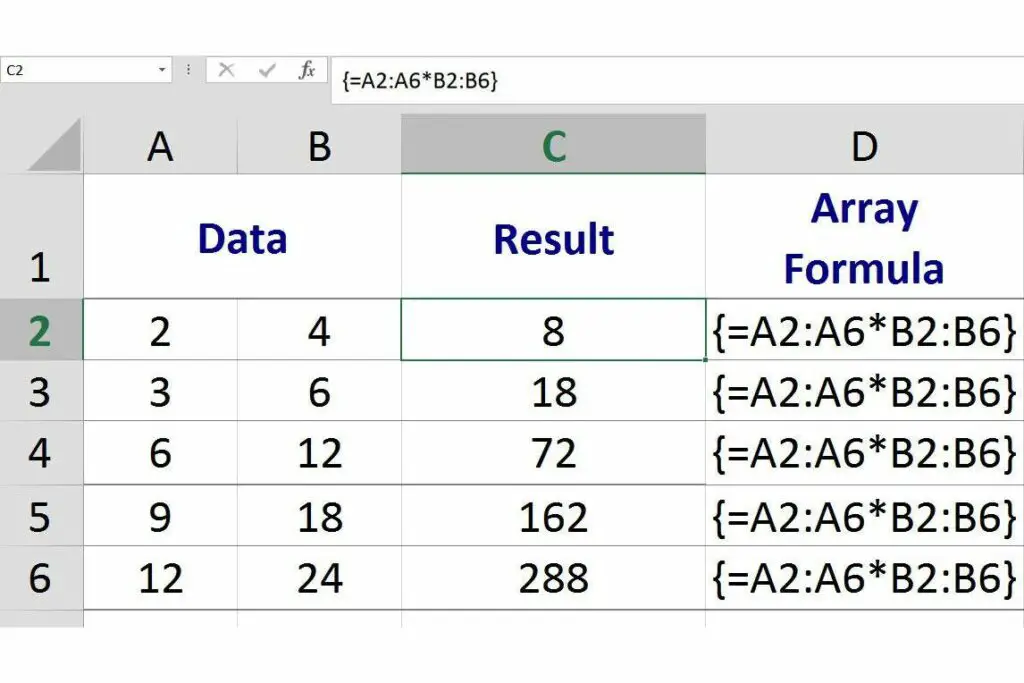
Berekeningen uitvoeren in meerdere cellen met één Excel-matrixformule
In Excel voert een matrixformule berekeningen uit op een of meer elementen in een matrix. Matrixformules zijn omgeven door accolades “{ } “. Deze worden aan een formule toegevoegd door op de te drukken Ctrl, Shift, en Binnenkomen toetsen samen nadat u de formule in een cel of cellen hebt getypt.
Soorten matrixformules
Er zijn twee soorten matrixformules:
- matrixformules met één cel – formules die meerdere berekeningen uitvoeren in een enkele werkbladcel;
- matrixformule met meerdere cellen – formules die dezelfde berekeningen uitvoeren in meerdere werkbladcellen.
Hoe een formule met meerdere cellen werkt
In de bovenstaande afbeelding bevindt de matrixformule met meerdere cellen zich in de cellen C2 tot C6 en voert deze dezelfde wiskundige bewerking van vermenigvuldiging uit op de gegevens in het bereik van A1 tot A6 en B1 tot B6 Omdat het een matrixformule is, voorbeeld of kopie van de formule is precies hetzelfde, maar elke instantie gebruikt andere gegevens in zijn berekeningen en levert andere resultaten op. Bijvoorbeeld:
- De instantie van de matrixformule in cel C1 vermenigvuldigt de gegevens in cel A1 met de gegevens in cel B1 en retourneert een resultaat van 8;
- De instantie van de matrixformule in cel C2 vermenigvuldigt de gegevens in cel A2 met de gegevens in cel B2 en geeft een resultaat van 18;
- De instantie van de matrixformule in C3 vermenigvuldigt de gegevens in cel A3 met de gegevens in cel B3 en retourneert een resultaat van 72.
De basisformule maken
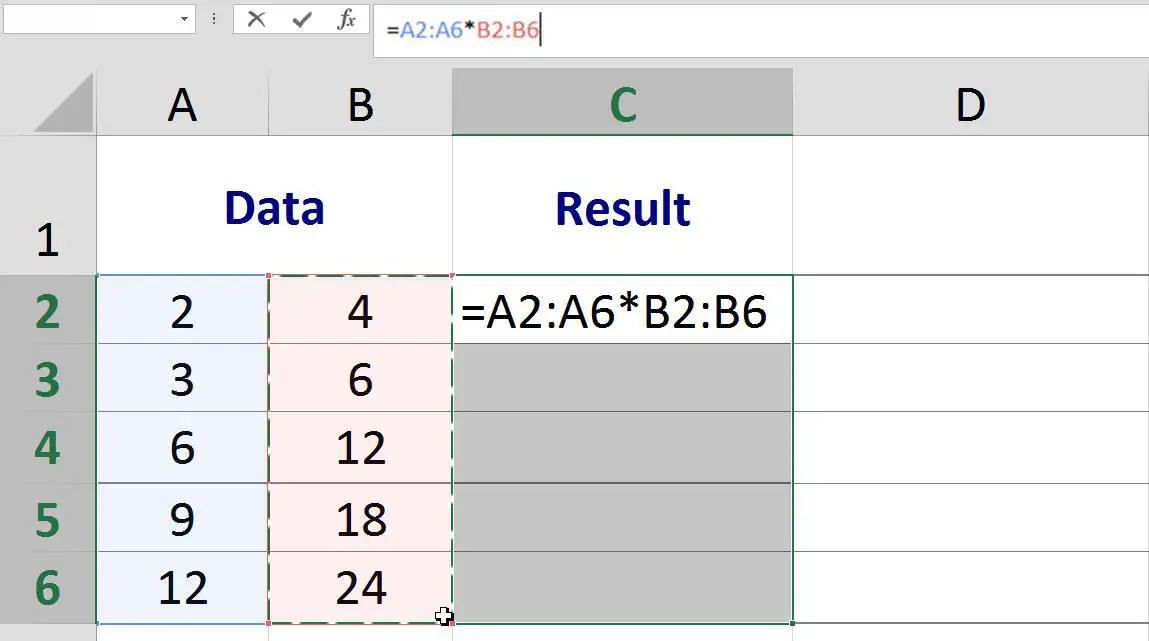
Voorbeeld van formule met meerdere cellen
De formule in de afbeelding hierboven vermenigvuldigt de gegevens in kolom A met de gegevens in kolom B. Om dit te doen, worden bereiken ingevoerd in plaats van individuele celverwijzingen zoals gevonden in reguliere formules: {= A2:A6 * B2:B6}
type=”code”>
De basisformule maken
De eerste stap bij het maken van een matrixformule met meerdere cellen is om dezelfde basisformule toe te voegen aan alle cellen waar de matrixformule met meerdere cellen zich bevindt. Dit doet u door de cellen te markeren of te selecteren voordat u met de formule begint. De onderstaande stappen hebben betrekking op het maken van de matrixformule met meerdere cellen die wordt weergegeven in de bovenstaande afbeelding in cellen C2 tot C6:
- Markeer cellen C2 tot C6 – dit zijn de cellen waar de formule met meerdere cellen zal worden geplaatst;
- Typ een gelijkteken ( = ) op het toetsenbord om de basisformule te starten.
- Markeer cellen A2 tot A6 om dit bereik in de basisformule in te voeren;
- Typ een sterretje ( * ) – de vermenigvuldigingsoperator – volgens het bereik A2:A6;
- Markeer cellen B2 tot B6 om dit bereik in de basisformule in te voeren;
- Laat op dit punt het werkblad zoals het is – de formule wordt voltooid in de laatste stap van de zelfstudie wanneer de matrixformule wordt gemaakt.
De matrixformule maken
De laatste stap is het omzetten van de basisformule in het bereik C2:C6 in een matrixformule. Het maken van een matrixformule in Excel doet u door op de Ctrl, Verschuiving, en Binnenkomen toetsen op het toetsenbord. Als u dit doet, wordt de formule omgeven door accolades: { } om aan te geven dat het nu een matrixformule is.
- Houd de ingedrukt Ctrl en Verschuiving toetsen op het toetsenbord en druk vervolgens op de Binnenkomen toets om de matrixformule te maken.
- Laat de … Los Ctrl en Verschuiving sleutels.
- Als het correct wordt gedaan, worden de formules in de cellen C2 tot C6 omgeven door accolades en zal elke cel een ander resultaat bevatten, zoals te zien is in de eerste afbeelding hierboven. Celresultaat C2: 8 – formule vermenigvuldigt de gegevens in cellen A2 * B2 C3: 18 – formule vermenigvuldigt de gegevens in cellen A3 * B3 C4: 72 – formule vermenigvuldigt de gegevens in cellen A4 * B4 C5: 162 – formule vermenigvuldigt de gegevens in cellen A5 * B5 C6: 288 – formule vermenigvuldigt de gegevens in cellen A6 * B6
Wanneer u op een van de vijf cellen in het bereik C2:C6 klikt, wordt de voltooide matrixformule: {= A2:A6 * B2:B6}
type=”code”> verschijnt in de formulebalk boven het werkblad.
